
สารบัญ:
- ผู้เขียน John Day [email protected].
- Public 2024-01-30 13:06.
- แก้ไขล่าสุด 2025-01-23 15:12.

ฉันมี numpad แบบ USB ของ IBM แบบเก่าซึ่งนั่งอยู่รอบๆ ฝุ่น และในขณะที่ยังใช้งานได้ แต่ก็มีปุ่มเมมเบรนที่ทำจากยาง แม้ว่าจะไม่ใช่ตัวจัดการข้อตกลง แต่ฉันก็อยากจะใช้คีย์บอร์ดเชิงกลแบบกำหนดเองและนี่เป็นการแนะนำที่ดี
วัสดุที่ใช้:
1 ผู้บริจาค USB numpad
17 สวิตช์ที่เข้ากันได้กับ Cherry ที่คุณเลือก (ฉันใช้ Kailh Box Whites)
17 1N4148 ผ่านรูไดโอด
1 เคสพิมพ์ 3 มิติ (ฉันใช้โมเดลนี้ด้วยการดัดแปลงเล็กน้อย:
ปุ่มกด 1 ชุด (ฉันใช้สิ่งเหล่านี้)
1 ชุดสเตบิไลเซอร์แบบยึดจาน คุณจะต้องมีตัวกันโคลง 3 2u
สกรู M3 4 ตัว
ขั้นตอนที่ 1: แยกส่วนและย้อนกลับวิศวกรของเมทริกซ์
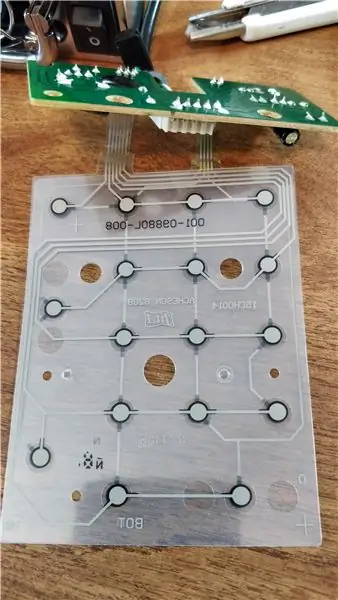
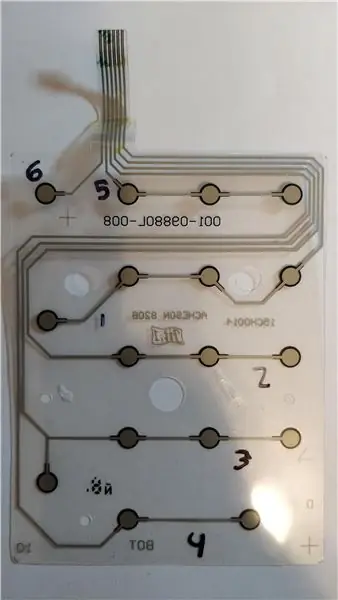

ถอดบอร์ดควบคุมและเมทริกซ์ออกจากภายในแป้นตัวเลขและดูว่าจัดวางสิ่งต่างๆ อย่างไร
สวิตช์ปุ่มยางโดมทำงานโดยกดหน้าสัมผัสบนแต่ละชั้นของเมทริกซ์เข้าด้วยกัน เป้าหมายในการสร้างนี้คือการจำลองเมทริกซ์เดียวกันนี้ แต่มีสวิตช์เชิงกล
แยกเมทริกซ์สามส่วนออกแล้วทิ้งส่วนตรงกลางที่ว่างเปล่า
จุดแต่ละจุดบนเมทริกซ์แสดงถึงสวิตช์ บนแป้นตัวเลข มันค่อนข้างง่ายที่จะติดตามว่าอะไรคืออะไร
ฉันเดินผ่านและติดป้ายกำกับว่าแถว/คอลัมน์ใดไปที่หมุดบนบอร์ดควบคุม ซึ่งสามารถทำได้โดยทำตามรอยกลับไปที่ปลั๊กบนกระดานและเปรียบเทียบ
ขั้นตอนที่ 2: เริ่มเดินสายไฟ/บัดกรี
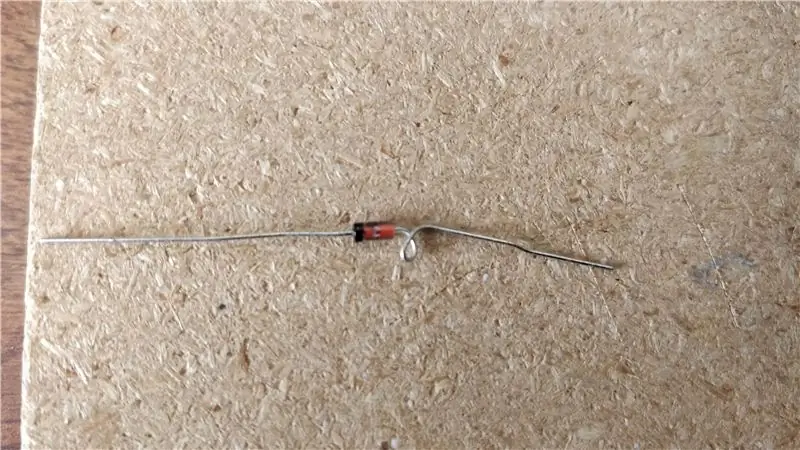



- ใส่สวิตช์ในเพลท (ตอนนี้ติดตั้งสเตบิไลเซอร์ของคุณง่ายกว่า แต่สำหรับโครงสร้างแบบเดินสายแบบนี้ไม่สำคัญ คุณสามารถทำให้มันใช้งานได้ในภายหลัง)
- ฉันพบว่าการวนลูปที่ปลายด้านหนึ่งของไดโอดนั้นง่ายกว่าก่อนที่จะวางทับบนพินสวิตช์ เนื่องจากจะทำให้บัดกรีติดแน่น
- เริ่มต้นด้วยการบัดกรีไดโอดกับพินที่คุณต้องการใช้สำหรับแถวของคุณ (ไม่สำคัญหรอกว่าอันไหนตราบเท่าที่คุณสอดคล้องกัน) สามารถเห็นได้ในภาพที่สอง
- คุณจะสังเกตได้หากคุณเปรียบเทียบรูปภาพที่สามกับเลเยอร์ของแถวจากเมทริกซ์ที่ตรงกัน เป้าหมายของคุณคือจับคู่เมทริกซ์ให้ตรงกัน
- งอตะกั่วอีกอันจากไดโอดแล้ววางลวดเส้นหนึ่งทับไว้ คุณจะต้องดึงส่วนของลวดออกเพื่อให้มีช่องว่างในฉนวน
- เมื่อแถวเสร็จสมบูรณ์ ทำซ้ำกับคอลัมน์ (ไม่ต้องใช้ไดโอดสำหรับคอลัมน์)
หมายเหตุ: ขั้วของไดโอดมีความสำคัญ! หากคุณต่อกลับจากขั้วของบอร์ดควบคุมของคุณ (เหมือนที่ฉันทำในตอนแรก) มันจะไม่ทำงาน วิธีที่ง่ายที่สุดในการตรวจสอบคือตั้งค่ามัลติมิเตอร์เป็นแรงดันไฟฟ้ากระแสตรง เชื่อมต่อกับขั้วหนึ่งแถวและขั้วหนึ่งคอลัมน์ และสังเกตว่าการวัดเป็นตัวเลขบวกหรือลบ ใช้ข้อมูลนี้เพื่อแจ้งการตัดสินใจของคุณเกี่ยวกับการวางแนวไดโอด
ขั้นตอนที่ 3: ต่อสายสัญญาณ

- ถอดปลั๊กออกจากบอร์ดควบคุมที่เชื่อมต่อเมทริกซ์และแทนที่ด้วยลวดที่คุณจะใช้เพื่อเชื่อมต่อกับเมทริกซ์สวิตช์เชิงกลใหม่ที่เป็นประกาย
- ใช้คำแนะนำที่คุณเขียนว่าพินใดไปที่แถว/คอลัมน์ที่คุณสร้างในขั้นตอนที่ 1
ขั้นตอนที่ 4: เสร็จสิ้น




- ติดตั้งเหล็กกันโคลงลงในเพลทของคุณ (หากคุณยังไม่ได้ทำในขั้นตอนที่ 2)
- ประกอบตัวเรือนและสกรูเข้าด้วยกันโดยใช้สกรู M3
- ติดตั้งคีย์แคปแล้วเสร็จ!
แนะนำ:
การออกแบบเกมในการสะบัดใน 5 ขั้นตอน: 5 ขั้นตอน

การออกแบบเกมในการสะบัดใน 5 ขั้นตอน: การตวัดเป็นวิธีง่ายๆ ในการสร้างเกม โดยเฉพาะอย่างยิ่งเกมปริศนา นิยายภาพ หรือเกมผจญภัย
การตรวจจับใบหน้าบน Raspberry Pi 4B ใน 3 ขั้นตอน: 3 ขั้นตอน

การตรวจจับใบหน้าบน Raspberry Pi 4B ใน 3 ขั้นตอน: ในคำแนะนำนี้ เราจะทำการตรวจจับใบหน้าบน Raspberry Pi 4 ด้วย Shunya O/S โดยใช้ Shunyaface Library Shunyaface เป็นห้องสมุดจดจำใบหน้า/ตรวจจับใบหน้า โปรเจ็กต์นี้มีจุดมุ่งหมายเพื่อให้เกิดความเร็วในการตรวจจับและจดจำได้เร็วที่สุดด้วย
วิธีการติดตั้งปลั๊กอินใน WordPress ใน 3 ขั้นตอน: 3 ขั้นตอน

วิธีการติดตั้งปลั๊กอินใน WordPress ใน 3 ขั้นตอน: ในบทช่วยสอนนี้ ฉันจะแสดงขั้นตอนสำคัญในการติดตั้งปลั๊กอิน WordPress ให้กับเว็บไซต์ของคุณ โดยทั่วไป คุณสามารถติดตั้งปลั๊กอินได้สองวิธี วิธีแรกคือผ่าน ftp หรือผ่าน cpanel แต่ฉันจะไม่แสดงมันเพราะมันสอดคล้องกับ
การลอยแบบอะคูสติกด้วย Arduino Uno ทีละขั้นตอน (8 ขั้นตอน): 8 ขั้นตอน

การลอยแบบอะคูสติกด้วย Arduino Uno ทีละขั้นตอน (8 ขั้นตอน): ตัวแปลงสัญญาณเสียงล้ำเสียง L298N Dc ตัวเมียอะแดปเตอร์จ่ายไฟพร้อมขา DC ตัวผู้ Arduino UNOBreadboardวิธีการทำงาน: ก่อนอื่น คุณอัปโหลดรหัสไปยัง Arduino Uno (เป็นไมโครคอนโทรลเลอร์ที่ติดตั้งดิจิตอล และพอร์ตแอนะล็อกเพื่อแปลงรหัส (C++)
เครื่อง Rube Goldberg 11 ขั้นตอน: 8 ขั้นตอน

เครื่อง 11 Step Rube Goldberg: โครงการนี้เป็นเครื่อง 11 Step Rube Goldberg ซึ่งออกแบบมาเพื่อสร้างงานง่ายๆ ในรูปแบบที่ซับซ้อน งานของโครงการนี้คือการจับสบู่ก้อนหนึ่ง
